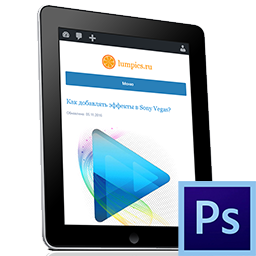Зміст

З'єднати шари в Фотошопі означає об'єднати два і більше шару в один. Щоб зрозуміти, що таке &171;склеювання&187; і для чого його потрібно використовувати, розберемо простий приклад. Наприклад, ви в колажі намалювали грозову хмару і блискавку. Потім об'єднуєте їх разом, щоб в корекції кольору додати темних відтінків і який-небудь ефект похмурості. Давайте розберемося, як склеїти шари в Фотошопі.
Об'єднання шарів у фотошопі
Розглянемо такий приклад: у вас є зображення-це А . Є інше зображення-це B . Обидва вони знаходяться на різних шарах, але в одному документі. Кожне з них можна редагувати окремо один від одного. Потім ви склеюєте А і B і виходить нове зображення-це В , яке також можна буде редагувати, але ефекти будуть рівномірно накладатися на обидва зображення. Натисніть правою кнопкою миші по шару на палітрі. З'явиться меню, що випадає, де в самому низу ви побачите три варіанти дій:
- Об'єднати шари
- Об'єднати видимі
- Виконати зведення

Якщо правою кнопкою миші натиснути на тільки один виділений шар, то замість першого варіанту буде " Об'єднати з попереднім» .

Перейдемо до розбору всіх команд.
Спосіб 1: Функція &171; Об'єднати шари & 187;
За допомогою цієї команди можна склеїти два і більше шару, які ви вибрали мишею. Вибір здійснюється двома способами:
- Затисніть клавішу CTRL
і клікайте по тим мініатюрам, які потрібно об'єднати. Цей спосіб є кращим, через свою простоту, зручності і універсальності. Такий спосіб виручає, якщо потрібно склеїти шари, що знаходяться в різних місцях на палітрі, далеко один від одного.

- Якщо потрібно об'єднати групу шарів, що стоять поруч один з одним-затисніть клавішу SHIFT
, клікніть мишкою на початковий шар на чолі групи, потім, не відпускаючи клавіші, за останнім в цій групі.

Спосіб 2: Функція &171; Об'єднати видимі & 187;
Коротко, видимість — це можливість вимкнути/увімкнути відображення зображення. Команда " Об'єднати видимі» потрібна для того, щоб одним клацанням миші об'єднати всі видимі шари. При цьому ті, де відключена видимість, залишаться недоторканими в документі. Це важлива деталь: на ній побудована наступна команда.
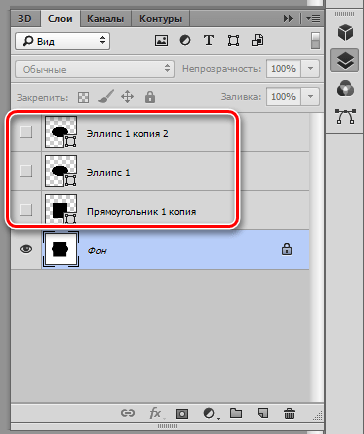
Спосіб 3: Функція &171; виконати зведення & 187;
Дана команда одним клацанням миші склеїть відразу всі шари. Якщо серед них були невидимі, Фотошоп відкриє вікно, в якому запитає підтвердження дій по їх повному видаленню.
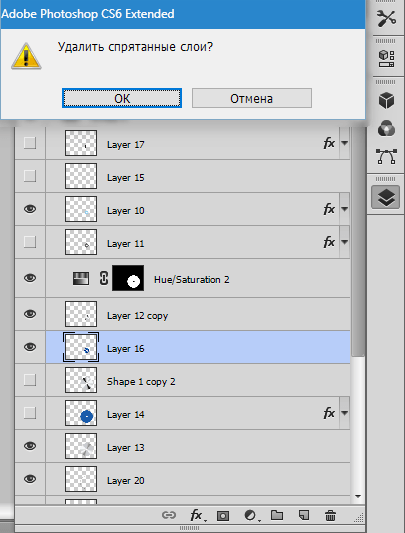
Тепер Ви знаєте, як об'єднати два шари у Photoshop.